Une bibliothèque de matériaux est une collection de matériaux et de ressources associées. Certaines bibliothèques sont fournies par Autodesk, et d’autres sont créées par les utilisateurs. Vous pouvez créer des bibliothèques afin d’organiser vos matériaux.
 Vidéo : Gérer une bibliothèque de matériaux
Vidéo : Gérer une bibliothèque de matériaux
Vous pouvez également partager des bibliothèques avec d’autres membres de votre équipe et utiliser les mêmes bibliothèques avec Autodesk Inventor et AutoCAD pour prendre en charge l’utilisation de matériaux cohérents.
Les bibliothèques fournies par Autodesk sont verrouillées, comme l’indique l’icône représentant un cadenas. Les matériaux d’une bibliothèque verrouillée ne peuvent pas être remplacés ou supprimés. Vous pouvez copier des matériaux d’une bibliothèque verrouillée vers des bibliothèques déverrouillées créées par des utilisateurs, où les matériaux peuvent être remplacés ou supprimés. Dans la figure suivante, la bibliothèque de matériaux du projet AB est une bibliothèque utilisateur déverrouillée.
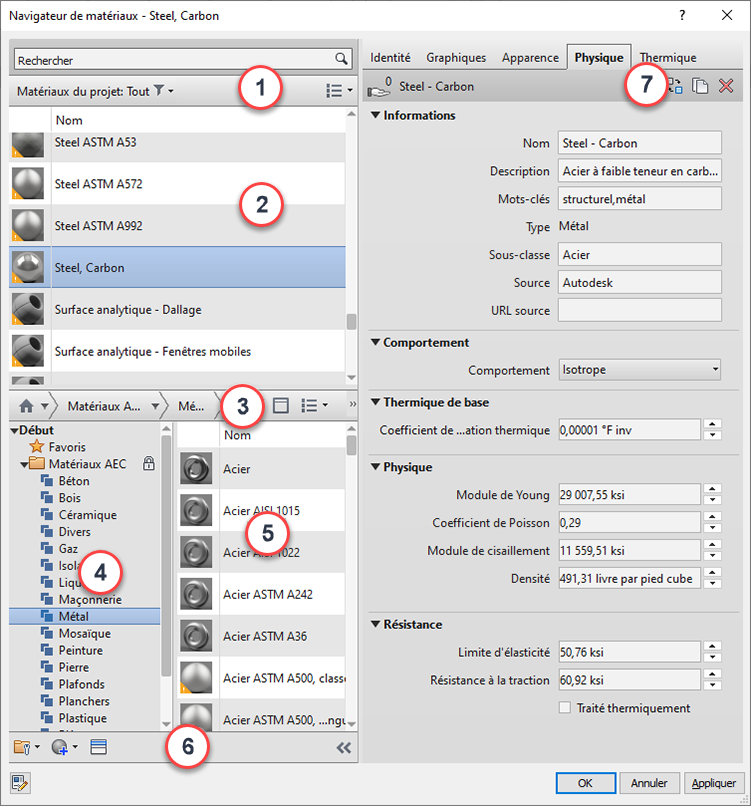
Les bibliothèques peuvent être sous-divisées en ajoutant des catégories et en déplaçant des matériaux dans les catégories. Une bibliothèque fournie par Autodesk contient plusieurs catégories de matériaux organisées par type, tels que Béton, Métal et Verre. Les bibliothèques et les catégories créées par les utilisateurs peuvent refléter différentes méthodes d’organisation, telles que les noms des projets ou leur utilisation. Dans la figure, la bibliothèque de matériaux du projet AB inclut une catégorie Construction.
Pour utiliser les bibliothèques, accédez au navigateur de matériaux en cliquant sur l’onglet Gérer groupe de fonctions Paramètres
groupe de fonctions Paramètres
![]() (Matériaux).
(Matériaux).
| Région | Fonction |
|---|---|
| 1 | Filtre des matériaux du projet  : filtre les matériaux du projet par classe. Afficher/Masquer le menu des paramètres de matériaux du projet : filtre les matériaux du projet par classe. Afficher/Masquer le menu des paramètres de matériaux du projet  : ce bouton permet de modifier l’affichage des matériaux du projet et le panneau des bibliothèques dans la fenêtre Navigateur de matériaux. Utilisez les options du menu des paramètres des matériaux du projet : ce bouton permet de modifier l’affichage des matériaux du projet et le panneau des bibliothèques dans la fenêtre Navigateur de matériaux. Utilisez les options du menu des paramètres des matériaux du projet  pour filtrer l’affichage des matériaux dans la liste de matériaux du projet. pour filtrer l’affichage des matériaux dans la liste de matériaux du projet.
|
| 2 | Liste de matériaux du projet : affiche les matériaux dans le projet en cours, qu’ils soient associés ou non à des objets. Cliquez avec le bouton droit de la souris sur un matériau pour accéder à un menu de tâches courantes, telles que l’attribution d’un nouveau nom, la duplication et l’ajout à une bibliothèque. |
| 3 |
Barre d’outils Bibliothèques de matériaux : fournit des commandes permettant de gérer les bibliothèques, de créer des matériaux ou de dupliquer des matériaux existants, et d’ouvrir et de fermer le navigateur de ressources. Arborescence Afficher/Masquer la bibliothèque |
| 4 | Liste de bibliothèques : affiche les bibliothèques et catégories (classes) ouvertes dans des bibliothèques. |
| 5 | Liste des matériaux de la bibliothèque : affiche les matériaux de la bibliothèque ou de la catégorie (classe) sélectionnée dans la liste de bibliothèques. |
| 6 | Barre d’outils du navigateur de matériaux : fournit des commandes permettant de gérer les bibliothèques, de créer des matériaux ou de dupliquer des matériaux existants, et d’ouvrir et de fermer le navigateur de ressources. |
| 7 | Lorsqu’un matériau est sélectionné dans la liste de la bibliothèque (volet gauche), le volet droit affiche les onglets (ressources) associés à ce matériau. Cliquez sur les onglets (par exemple, Identité ou Apparence) pour afficher les propriétés et les ressources du matériau. Lors de l’affichage des matériaux dans les bibliothèques, les propriétés sont en lecture seule. |
Tâches courantes du navigateur de matériaux
Pour ajouter un matériau au projet en cours, commencez par rechercher le matériau dans une bibliothèque existante, puis utilisez l’une des méthodes suivantes :
- Cliquez deux fois sur le matériau dans la liste des bibliothèques.
- Faites glisser le matériau de la liste des bibliothèques vers la liste des matériaux du projet.
- Cliquez avec le bouton droit sur le matériau
 Ajouter à
Ajouter à  Matériaux du document.
Matériaux du document.
- Sélectionnez le matériau dans la liste des bibliothèques, puis cliquez sur le bouton Ajouter
 situé à droite du matériau.
situé à droite du matériau.
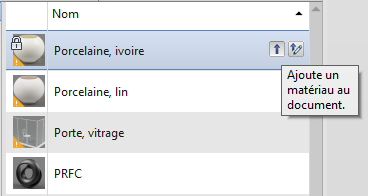
Pour copier un matériau dans une bibliothèque, utilisez l’une des méthodes suivantes :
- Faites glisser le matériau dans la bibliothèque.
- Cliquez avec le bouton droit sur le matériau
 Ajouter à
Ajouter à  <nom de la bibliothèque>.
<nom de la bibliothèque>.
Si vous copiez un matériau dans une bibliothèque contenant un matériau portant le même nom, vous êtes invité à remplacer la version dans l’emplacement cible ou à conserver les deux. Si vous conservez les deux, un numéro est ajouté au nom du matériau que vous copiez (par exemple, Porcelaine, Ivoire (2).
 et menu des paramètres de la bibliothèque
et menu des paramètres de la bibliothèque